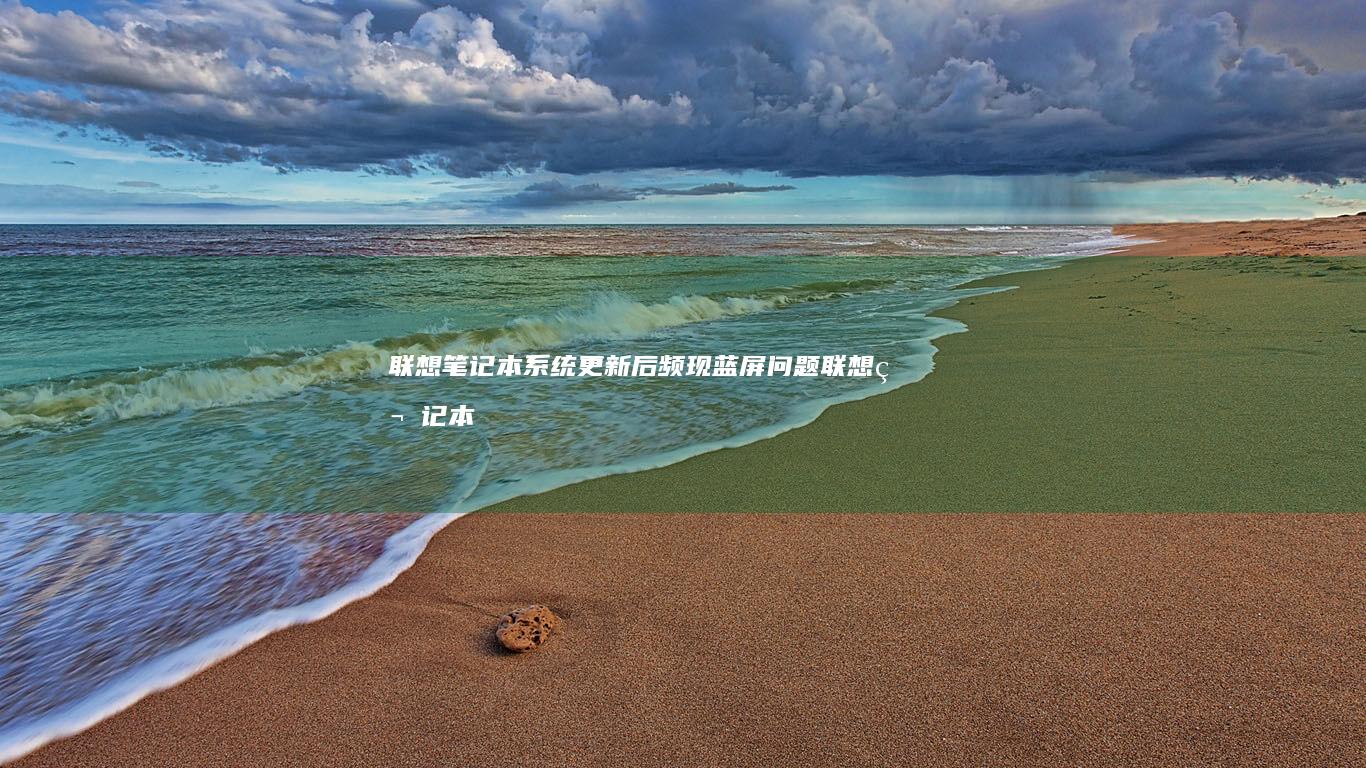拯救者/Yoga系列U盘不识别怎么办?联想官方推荐的接口清洁与驱动更新方案 (拯救者游戏空间)
文章ID:9155时间:2025-03-14人气:
遇到拯救者/Yoga系列U盘不识别的问题时,确实会让人感到焦虑,但别担心,我们可以通过系统化的排查和联想官方推荐的方法逐步解决这个问题!🔧
 ---###
---###
一、问题根源:U盘不识别的常见原因
首先需要明确的是,U盘不识别可能由多种因素导致,但根据联想官方的技术支持经验,主要可分为三大类:
1. 物理接触不良 🔌 USB接口因长期使用积累灰尘、氧化层或金属碎屑,导致接触电阻增大,信号无法稳定传输。这种情况在拯救者/Yoga系列这类高频使用的游戏本上尤为常见。2. 驱动或系统兼容性问题 🖥️ Windows系统或联想官方驱动(如USB控制器驱动、Lenovo Vantage管理软件)版本过旧,可能无法识别新型号U盘,尤其当U盘支持USB 3.2 Gen2等高速协议时。3. 软件冲突或系统设置异常 🚫 某些第三方软件(如杀毒程序、系统防火墙)可能拦截USB设备访问,或系统服务(如“通用串行总线控制器”)未正常运行。---###二、官方推荐方案:接口清洁与驱动更新
####1. 接口清洁步骤(物理层面)
工具准备:软毛牙刷、无水酒精、棉签、压缩空气(可选)
操作流程: 🔧 步骤1:断电与散热 - 关机并拔掉电源适配器,取下电池(如为可拆卸电池机型)。 - 确保设备完全冷却,避免清洁时触碰高温元件。🔧 步骤2:清理接口 - 轻刷表面:用软毛牙刷以45°角轻刷接口金属触点,清除可见灰尘。 - 深度清洁:用蘸有少量无水酒精的棉签,横向擦拭触点(避免纵向划伤)。 - 吹干:用压缩空气或自然晾干10分钟,确保无残留液体。🔧 步骤3:检查U盘 - 将U盘插入其他设备测试,确认是否为U盘故障。 - 若U盘正常,则接口清洁后重新插入拯救者/Yoga设备。⚠️ 注意事项 - 禁止使用金属工具或硬物刮擦接口,以免造成永久性损伤。 - 清洁后若仍有接触不良,可尝试更换USB端口(如从Type-C转为USB-A)。---####2. 驱动更新与系统维护(软件层面)
方法一:通过Lenovo Vantage更新驱动 🖥️ 步骤: 1. 打开联想Vantage → 点击“设备” → 选择“USB控制器”或“系统驱动”。 2. 点击“现在更新”,等待自动下载并安装最新驱动。 3. 重启电脑后测试U盘识别。方法二:手动更新驱动 🔧 通过设备管理器: 1. 右键点击“此电脑” → “管理” → “设备管理器”。 2. 展开“通用串行总线控制器”,右键点击所有USB相关驱动(如“xHCI控制器”“EHCI控制器”),选择“更新驱动程序”。 3. 选择“自动搜索更新”并重启。方法三:系统更新 🔄 在“设置” → “Windows Update”中检查更新,安装所有可用补丁(尤其是KB系列驱动包)。---###三、进阶排查:联想官方未提及的隐藏方案
####1. 检查BIOS设置
部分拯救者机型默认关闭了USB 3.0/3.1的快速启动功能,导致设备无法被识别:
🔧 操作步骤: 1. 重启电脑,开机时反复按F2进入BIOS。 2. 找到“USB Configuration”或“Security”选项。 3. 确保“USB Legacy Support”设为“Enabled”,并关闭“Fast Boot”(如有)。 4. 保存设置并重启。---####2. 禁用软件冲突
某些安全软件可能将U盘误判为威胁:
🛡️ 解决方案: - 暂时关闭杀毒软件或防火墙(如Windows Defender)。 - 在设备管理器中右键U盘 → “属性” → “驱动程序” → 卸载驱动后重启,让系统重新识别。---####3. 检查供电问题
部分高速U盘(如USB-PD协议设备)需要额外电力,而笔记本接口可能无法满足:
⚡ 验证方法: - 将U盘连接到其他支持PD的设备(如手机充电器)测试是否正常。 - 若问题依旧,则需更换低功耗U盘或使用USB集线器。---###四、特殊情况处理:拯救者游戏空间的影响
拯救者游戏空间(Legion Zone)可能因性能优化策略限制USB设备:
🎮 排查步骤: 1. 打开Legion Zone → 进入“设备”或“系统设置”。 2. 关闭“USB限速”或“节能模式”(具体名称因版本而异)。 3. 重启后测试U盘是否被识别。---###五、终极方案:硬件检测与售后支持
若上述方法均无效,可能是接口或主板硬件故障:
🔧 建议操作: 1. 硬件检测工具:使用联想电脑管家的“硬件检测”功能,扫描USB端口状态。 2. 联系售后:通过联想官网预约检测,享受官方保修服务(需保留购买凭证)。 ---###总结:系统化解决思路
遇到U盘不识别时,请按以下顺序排查:
1. 物理清洁 → 2. 驱动更新 → 3. 系统设置调整 → 4. 软件冲突排查 → 5. 硬件检测。 💡 小贴士:日常使用中,可定期用干布擦拭接口,并避免频繁插拔U盘以延长接口寿命。 通过以上方法,绝大多数问题都能迎刃而解!如果还有疑问,欢迎随时交流。🌟发表评论
内容声明:1、本站收录的内容来源于大数据收集,版权归原网站所有!
2、本站收录的内容若侵害到您的利益,请联系我们进行删除处理!
3、本站不接受违规信息,如您发现违规内容,请联系我们进行清除处理!
4、本文地址:https://www.ruoyidh.com/diannaowz/e51b89d9953ea7e6b624.html,复制请保留版权链接!
联想Z笔记本U盘安装系统的注意事项和避免错误技巧 (联想z笔记本后盖怎么拆)
安装系统是笔记本使用过程中非常重要的一环,特别是对于联想Z笔记本来说,通过U盘安装系统不仅可以解决系统故障,还能提升运行效率和性能,安装系统前的准备工作至关重要,确保系统镜像文件是完整的,并且适用于联想Z笔记本,可以通过联想官网查询合适的系统版本,或者选择最新的Windows系统,备份重要数据是必须的,因为安装系统会清除硬盘数据,чт...。
电脑资讯 2025-04-18 15:05:22
联想笔记本触摸屏开关的系统设置与控制方法。 (联想笔记本触摸板没反应)
联想笔记本的触摸屏开关和触摸板控制方法是一个常见的话题,尤其是在触摸板出现问题时,以下是对此问题的详细分析和说明,联想笔记本的触摸屏开关通常位于键盘的功能键区域,或者在笔记本的系统设置中,用户可以通过快捷键或系统设置来开启或关闭触摸屏功能,如果触摸板没有反应,可能是触摸屏开关被关闭了,用户可以尝试按下Fn,F6这个组合键来切换触摸屏的...。
电脑资讯 2025-04-10 01:27:24
联想笔记本自动进入BIOS界面的常见原因及快速解决方法 (联想笔记本自带鼠标怎么开启)
当联想笔记本频繁自动进入界面时通常意味着系统或硬件出现了异常状况这种现象可能让许多用户感到困惑甚至误以为电脑坏了但通过系统化的排查和操作大多数问题都能快速解决下面将从常见原因排查步骤和解决方案两方面展开分析并附上关于联想笔记本自带鼠标触控板开启方法的详细说明联想笔记本自动进入界面的常见原因及快一联想笔记本自动进入的常见...
电脑资讯 2025-03-16 23:49:00
如何在联想笔记本BIOS中配置Fn+开机快捷键启动项 (如何在联想笔记本上安装打印机)
一联想笔记本中配置开机快捷键启动项如何在联想笔记本中配置开机快捷在联想笔记本中通过设置快捷键启动项可以快速切换启动设备如盘硬盘光驱等以下是具体操作步骤进入界面开机瞬间快速按下键部分机型需按或直到出现蓝色或黑色的界面如果进入系统后才按快捷键需重启并重新尝试定位启动项设置在菜单中找到或选项不同型号名称可能略有差异使用方向键...
电脑资讯 2025-03-13 18:13:49
联想Y700笔记本:解锁高效办公新体验 (联想y700三代)
联想Y700笔记本,解锁高效办公新体验,联想y700三代,在当今数字化办公时代,一台性能卓越、功能强大的笔记本电脑成为了办公人员不可或缺的得力助手,联想Y700三代笔记本以其出色的硬件配置和丰富的软件资源,为用户提供了高效便捷的办公解决方案,真正实现了,解锁高效办公新体验,下面将从多个方面对该款笔记本进行详细分析,一、外观设计与...。
电脑资讯 2025-03-09 14:09:24
联想笔记本快速装机技巧:省时省力的高效方法 (联想笔记本快捷启动键是哪个键)
在现代快节奏的工作和学习生活中,我们总是希望能找到更高效、更便捷的方式来完成各种任务,对于联想笔记本用户来说,掌握一些快速装机技巧和快捷启动键的使用方法,无疑能为日常操作带来极大的便利,今天我们就来详细探讨一下联想笔记本的快速装机技巧以及快捷启动键的相关知识,让我们来看看什么是快速装机技巧,快速装机是指在短时间内将新的硬件组件安装到电...。
电脑资讯 2025-03-09 08:53:14
联想笔记本能否安装Linux系统?这些注意事项要知道 (联想笔记本能用几年)
联想笔记本能否安装Linux系统,这些注意事项要知道,联想笔记本能用几年,联想笔记本作为众多消费者喜爱的电脑品牌,其产品涵盖了从入门级到高端的各种类型,对于许多用户来说,他们可能对联想笔记本能否安装Linux系统这一问题感兴趣,实际上,联想笔记本是完全可以安装Linux系统的,但需要了解一些注意事项,联想笔记本安装Linux系统的...。
电脑资讯 2025-03-08 12:58:59
联想笔记本电池未充电?可能是这些原因导致的! (联想笔记本电脑黑屏打不开怎么办)
联想笔记本电池未充电,可能是这些原因导致的!,联想笔记本电脑黑屏打不开怎么办,在使用联想笔记本电脑的过程中,遇到电池未充电的情况是比较常见的问题,这可能由多种因素引起,了解这些问题并采取相应的解决措施,可以帮助我们更好地维护和使用我们的设备,一、电源适配器或充电线故障首先需要检查的是电源适配器和充电线是否正常工作,有时候,电源适配器内...。
电脑资讯 2025-03-08 09:46:09
180°开合转轴+双硬盘扩展 B460e的人性化功能全览 (180°开合笔记本的优点)
在商务本领域,人性化设计往往比参数堆砌更能打动用户,当我们把目光投向这台配备180°开合转轴与双硬盘扩展的B460e时,发现它像一位深谙职场需求的,隐形助手,👨💼,将实用主义哲学融入每个设计细节,🔩180°平展转轴绝不仅是炫技式设计,这个看似简单的机械结构,实则在办公场景中构建了多维度的使用可能,会议桌上的,帐篷模式,让小组讨论无需再...。
电脑资讯 2025-03-06 11:25:24
详解联想小新笔记本进入U盘启动的方法与步骤 (联想小新ⅰ5)
在讨论如何通过U盘启动联想小新笔记本电脑时,首先需要明确的是,U盘启动涉及到计算机启动方式的切换以及BIOS,UEFI设置的调整,这对于普通用户来说可能是一个相对复杂的过程,但只要按照正确的步骤操作,就可以顺利完成,以下将详细介绍联想小新笔记本,以i5型号为例,从开机到成功进入U盘启动的具体方法,一、准备工作在进行任何启动模式的更改之...。
电脑资讯 2025-02-26 08:59:03
详细指南:如何在联想G40上成功安装Windows 7系统 (如何实施指南)
在联想G40笔记本电脑上成功安装Windows7系统是一项技术性较强的任务,尤其对于那些不熟悉操作系统安装流程的用户来说,可能需要一定的耐心和技巧,以下将从准备工作、硬件要求、系统镜像准备到安装过程中的注意事项等多个方面进行详细的说明,一、准备工作在动手安装之前,确保你已经具备了所有必要的工具和文件,确认你拥有合法授权的Windows...。
电脑资讯 2025-02-26 05:46:57
Lenovo 笔记本电脑:升级至 Windows 10,解锁无限可能 (lenovo是什么牌子)
作为全球领先的笔记本电脑制造商,联想致力于为用户提供卓越的计算体验,我们明白,升级操作系统对于设备的性能和功能至关重要,因此我们强烈建议联想笔记本电脑用户升级至Windows10,Windows10不仅提供了众多新的功能和改进,而且还带来了更高的安全性和稳定性,通过升级至Windows10,您可以,体验Cortana,个人数字助理...。
电脑资讯 2025-01-02 16:52:49